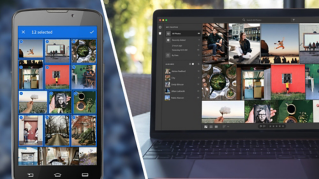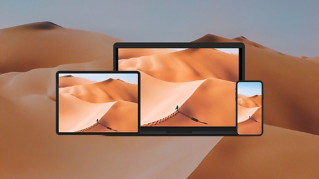TUTORIAL-ARTIKEL
Anfänger
3 Min.
Fotos in Lightroom hinzufügen und organisieren – überall.
In Lightroom hinzugefügte Fotos werden automatisch mit der Cloud synchronisiert. So kannst du sie auf all deinen Geräten abrufen und bearbeiten.

Fotos vom Computer hinzufügen und mit der Cloud synchronisieren.
Du kannst Fotos auf einem lokalen oder externen Laufwerk auswählen und dann zu Lightroom hinzufügen. Vergewissere dich zuerst, dass im Bedienfeld „Fotos“ links oben Cloud aktiviert ist. Klicke auf + Fotos hinzufügen, und durchsuche die Fotos auf deinem Computer. Wähle Fotos oder Ordner aus, die du hinzufügen möchtest. Klicke auf Für Import prüfen. Klicke auf dem nächsten Bildschirm auf alle Fotos, die du nicht hinzufügen möchtest, und dann auf Fotos hinzufügen. Auf dem Desktop hinzugefügte Fotos werden automatisch in Lightroom auf dem Smartphone oder Tablet sowie im Web angezeigt.


Fotos in organisierter Form auf einer lokalen Festplatte ablegen.
Wenn du Fotos hinzufügen und auf einer lokalen Festplatte speichern möchtest, klicke im Bedienfeld „Fotos“ oben auf Lokal. So kannst du mit lokalen Bildern arbeiten, ohne sie in die Cloud zu importieren. Sollte die Synchronisation für ein bestimmtes Projekt später doch nützlich sein, kannst du eine Gruppe mit deinen besten Bildern erstellen und sie selektiv mit dem Lightroom-Ökosystem synchronisieren. Einige Features wie adaptive Presets sind eventuell erst verfügbar, wenn das Bild mit der Cloud synchronisiert wurde. Die Option Lokal ist vergleichbar mit der Verwendung eines Datei-Browsers wie Adobe Bridge.

Fotos vom Smartphone oder Tablet hinzufügen.
Tippe links unten auf Gerät oder Galerie, um die Bilder auf deinem Smartphone oder Tablet anzuzeigen. Links oben kannst du ein bestimmtes Album auswählen (z. B. „Zuletzt“ oder „Favoriten“). Wenn du mehrere Fotos gleichzeitig markieren und zu Lightroom hinzufügen möchtest, tippe rechts oben auf Mehr (drei Punkte) und dann auf Auswählen. Um Bilder einzeln auszuwählen, tippe sie an. Oder wische, um mehrere Bilder auf einmal auszuwählen. Fotos, die bereits in Lightroom importiert wurden, sind am Badge Lr auf der Miniatur zu erkennen. Nachdem du deine Auswahl getroffen hast, tippe unten auf Importieren. Dabei kannst du zwischen den Optionen Nach Lightroom importieren und Importieren und zu Album hinzufügen wählen.
Hinweis: Das User Interface der Mobile App kann je nach Version und Betriebssystem (iOS oder Android) variieren.

Ein Album erstellen.
Die Erstellung von Alben ist eine praktische Methode, um Fotos zu organisieren. Du kannst Alben in Lightroom auf dem Desktop, Smartphone und Tablet sowie im Web erstellen. Klicke in Lightroom auf dem Desktop im Bedienfeld „Alben“ auf das Pluszeichen (+). Wähle, ob du ein Album oder einen Ordner erstellen möchtest (mit Ordnern kannst du Alben organisieren). Nachdem du das neue Album erstellt hast, kannst du per Drag-and-Drop Fotos hinzufügen.

Tippe in Lightroom auf dem Smartphone oder Tablet unten auf Lightroom. Tippe dann links oben auf das Pluszeichen neben „Meine Alben“. Gib im Dialogfeld Neu erstellen an, ob du ein Album oder einen Ordner erstellen möchtest. Lege einen Namen fest, und bestätige mit „OK“. Nachdem das Album erstellt wurde, kannst du es auswählen und neben dem Namen des Albums auf Mehr (drei Punkte) und dann auf Fotos hinzufügen tippen. Du kannst Fotos auswählen, die bereits in Lightroom importiert wurden, oder Fotos von deinem Gerät.

Fotos auf allen Geräten abrufen.
Wenn du Fotos und Alben zu Lightroom hinzufügst, sind sie automatisch auf all deinen Geräten verfügbar. Lightroom sortiert Fotos nach dem Aufnahmedatum. Wähle im Desktop-Programm Nach Datum, um Fotos nach Jahr, Monat oder einem bestimmten Datum zu filtern. Tippe in der Mobile App auf Alle Fotos, um Fotos nach Jahr sortiert anzuzeigen.